在使用雷电模拟器玩手游时,频繁的重复操作(如《王者荣耀》普攻连招、《和平精英》压枪、《原神》挖矿点击)不仅容易手酸,还可能因操作延迟影响体验。而 “宏按键” 功能可通过一键触发预设操作序列,大幅提升操作效率与精准度。但许多用户不清楚 “宏按键入口在哪”“如何自定义操作”,本文将详细讲解宏按键的设置流程“编辑技巧”“场景适配”,并解答按键无效、延迟等常见问题,帮你轻松实现 “一键连招”“自动压枪” 等进阶操作。
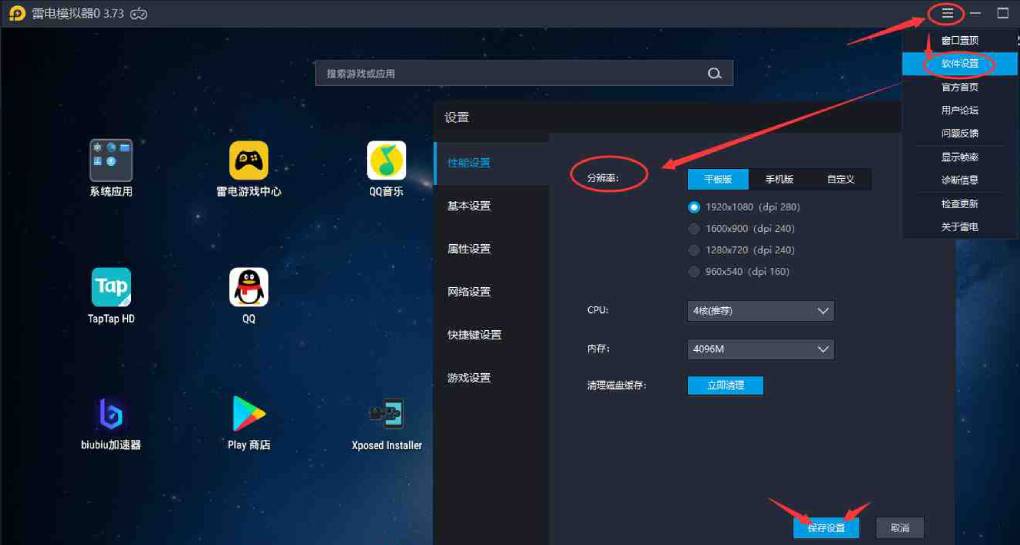
一、宏按键功能定位:先明确它能解决什么问题
在开始设置前,先了解宏按键的核心价值,避免盲目操作:
- 简化重复操作:将 “点击 - 滑动 - 等待” 等多步操作整合为一键触发(如《明日方舟》基建收取、《阴阳师》抽卡点击);
- 提升操作精准度:通过预设坐标与时间间隔,实现毫秒级精准操作(如《和平精英》稳定压枪、《英雄联盟手游》技能连招);
- 适配复杂场景:支持循环触发、多键组合(如《原神》挖矿时循环 “攻击 - 拾取”,《崩坏:星穹铁道》自动对话)。
- 简言之,宏按键不是 “外挂”,而是通过模拟手动操作提升效率的工具,所有操作均符合游戏规则,无需担心账号风险。
二、宏按键设置前提:确保模拟器版本与基础配置
设置宏按键前,需满足两个基础条件,避免后续功能无法使用:
- 模拟器版本要求:需使用雷电模拟器 3.0 及以上版本(旧版无宏按键功能),建议升级至最新版(如雷电 9/X),可通过 “模拟器设置 - 关于” 查看版本,或前往官网下载更新;
- 启用键盘映射:宏按键依赖键盘映射功能,需先确保该功能已开启 —— 启动模拟器后,点击右侧工具栏的 “键盘映射” 按钮(键盘图标),若提示 “已开启” 则正常,若未开启,点击 “开启键盘映射” 即可(无需额外配置,默认启用)。
三、宏按键完整设置流程:4 步实现一键操作
宏按键设置分为 “创建宏 - 录制操作 - 编辑参数 - 绑定按键” 四步,以《和平精英》压枪宏、《王者荣耀》连招宏为例,详细讲解操作:
步骤 1:找到宏按键入口,创建新宏
首先定位宏按键工具,入口隐藏在键盘映射功能中,具体路径:
- 启动雷电模拟器,进入目标游戏(如《和平精英》),确保游戏画面处于操作界面(而非登录页);
- 点击模拟器右侧工具栏的 **“键盘映射” 按钮 **(黑色键盘图标,通常在 “多开”“设置” 按钮附近),弹出键盘映射编辑窗口;
- 在键盘映射窗口右上角,找到 **“宏” 选项卡 **(默认显示 “基础” 选项卡,需手动切换),点击 “宏” 选项卡,再点击下方的 **“新建宏” 按钮 **(蓝色加号图标),弹出 “宏编辑” 窗口,此时需为新宏命名(如 “和平精英 M416 压枪”“王者荣耀李白连招”),方便后续识别。
步骤 2:录制宏操作(两种方式:手动录制 / 参数编辑)
宏操作录制支持 “手动实时录制” 和 “手动输入参数” 两种方式,前者适合新手,后者适合精准调试:
方式 1:手动实时录制(推荐新手)
适合录制 “点击 - 滑动 - 等待” 等连贯操作,以《和平精英》压枪宏为例:
- 在 “宏编辑” 窗口中,点击 **“开始录制” 按钮 **(红色圆形图标),此时模拟器进入 “宏录制模式”,屏幕左上角会显示 “录制中” 提示;
- 按照需求手动完成一次操作(如《和平精英》压枪:长按开火键的同时,缓慢向下滑动鼠标,模拟压枪动作,滑动时长约 1.5 秒);
- 操作完成后,点击 “宏编辑” 窗口的 **“停止录制” 按钮 **(黑色方形图标),录制自动结束,窗口会显示录制的操作序列(如 “鼠标按下 - 鼠标移动 - 鼠标松开”,附带时间戳与坐标)。
方式 2:手动输入参数(适合精准调试)
若需精确控制操作的时间间隔、坐标位置(如固定压枪滑动距离),可手动输入参数,以《王者荣耀》妲己 231 连招宏为例:
- 在 “宏编辑” 窗口中,点击 **“添加动作” 按钮 **,在下拉菜单中选择需要的动作类型:
- 常用动作:“鼠标左键按下”“鼠标左键松开”“鼠标移动”“等待”(延迟);
- 特殊动作:“键盘按下”“键盘松开”(适合多键组合,如 “Ctrl+Shift”);
- 以妲己 231 连招为例,需添加以下动作序列:
- 动作 1:“鼠标左键按下”(点击 2 技能图标,坐标需在游戏中获取,下文讲解);
- 动作 2:“等待”(延迟 100ms,避免技能释放过快导致空放);
- 动作 3:“鼠标左键松开”(结束 2 技能点击);
- 动作 4:“等待”(延迟 200ms,等待 2 技能控制生效);
- 动作 5:“鼠标左键按下”(点击 3 技能图标);
- 动作 6:“等待”(延迟 100ms);
- 动作 7:“鼠标左键松开”;
- 动作 8:“等待”(延迟 150ms);
- 动作 9:“鼠标左键按下”(点击 1 技能图标);
- 动作 10:“等待”(延迟 100ms);
- 动作 11:“鼠标左键松开”;
- 坐标获取方法:在键盘映射 “基础” 选项卡中,点击 “添加按键”,将鼠标移动到游戏技能图标位置,会自动显示该位置的坐标(如 “X:500,Y:800”),记录后填入宏动作的 “坐标” 参数中。
步骤 3:编辑宏参数,优化操作效果
录制或手动添加动作后,需根据实际体验调整参数,避免操作失效或偏差:
- 调整 “等待” 时间:若技能释放间隔过短导致空放(如妲己连招),可增加 “等待” 动作的延迟时间(单位:ms,1 秒 = 1000ms),通常技能间延迟设为 100-300ms;若操作过慢影响效率(如挖矿点击),可减少延迟至 50-100ms;
- 修正 “鼠标移动” 参数:以压枪宏为例,若压枪过度(子弹低于目标),可减少 “鼠标移动” 的 “Y 轴距离”(向下滑动为正方向,如从 “Y:200” 改为 “Y:150”);若压枪不足(子弹向上飘),则增加 Y 轴距离;
- 添加 “循环” 设置:若需重复触发宏(如挖矿、自动点击),在 “宏编辑” 窗口底部勾选 “循环” 选项,设置循环次数(如 “5 次”)或 “无限循环”,并设置 “循环间隔”(如 1000ms,避免操作过快被检测);
- 预览测试:点击 “宏编辑” 窗口的 **“预览” 按钮 **,模拟器会自动执行宏操作,观察效果并反复调整参数,直至达到理想状态(如压枪稳定、连招连贯)。
步骤 4:绑定宏到键盘 / 鼠标按键,保存生效
参数调整完成后,需将宏绑定到具体按键,才能在游戏中触发:
- 在 “宏编辑” 窗口中,点击 **“绑定按键” 按钮 **,弹出 “按键选择” 窗口;
- 选择需要绑定的按键(推荐用键盘不常用键,如 “F1-F12”“Insert”“Home”,避免与游戏默认按键冲突),或鼠标侧键(若鼠标支持);
- 示例:将压枪宏绑定到 “F1” 键,连招宏绑定到 “F2” 键;
- 绑定完成后,点击 “宏编辑” 窗口的 **“保存” 按钮 **,返回键盘映射 “宏” 选项卡,此时会看到已创建的宏及绑定的按键;
- 关闭键盘映射窗口,在游戏中按下绑定的按键(如 “F1”),即可触发宏操作(如自动压枪),测试无误后,宏按键设置正式生效。
四、不同游戏宏按键设置示例(3 大高频场景)
针对不同游戏的核心操作,提供具体宏设置方案,用户可参考调整:
1. 《和平精英》压枪宏(适配主流枪械)
- 操作需求:长按开火键时,自动向下滑动鼠标,抵消后坐力;
- 宏动作序列:
- 鼠标左键按下(开火);
- 等待 50ms(延迟开火,模拟真人操作);
- 鼠标移动(X:0,Y:180,持续 1500ms,根据枪械调整 Y 值:M416 设 180,AKM 设 250,M762 设 300);
- 鼠标左键松开;
- 绑定按键:F1(开火时按住 F1,无需手动压枪)。
2. 《王者荣耀》李白 1A1A2A3 连招宏
- 操作需求:快速触发 “一技能 - 普攻 - 一技能 - 普攻 - 二技能 - 普攻 - 三技能” 连招;
- 宏动作序列:
- 鼠标左键按下(一技能,坐标 X:400,Y:850);
- 等待 150ms;
- 鼠标左键松开;
- 等待 200ms(普攻间隔);
- 鼠标左键按下(普攻,坐标 X:500,Y:500,游戏画面中心);
- 等待 100ms;
- 鼠标左键松开;
- (重复步骤 1-7,替换为二技能、三技能坐标);
- 绑定按键:F2(团战前按下 F2,自动完成连招)。
3. 《原神》挖矿宏(循环点击)
- 操作需求:循环 “攻击 - 等待矿石破碎 - 拾取”,解放双手;
- 宏动作序列:
- 鼠标左键按下(攻击,坐标 X:500,Y:500);
- 等待 200ms;
- 鼠标左键松开;
- 等待 1500ms(等待矿石破碎);
- 鼠标左键按下(拾取,坐标 X:500,Y:500);
- 等待 200ms;
- 鼠标左键松开;
- 等待 1000ms(移动到下一个矿石的间隔);
- 绑定按键:F3,勾选 “无限循环”,挖矿时按下 F3 即可自动操作。
五、宏按键常见问题与解决方案(覆盖 90% 异常)
设置或使用宏按键时,可能遇到 “按键无效”“操作偏差”“被检测” 等问题,针对性解决方法如下:
1. 按下绑定按键,宏不触发?
- 原因 1:宏未启用:在键盘映射 “宏” 选项卡中,检查宏是否处于 “启用” 状态(勾选宏名称前的复选框,未勾选则不生效);
- 原因 2:按键冲突:绑定的按键与游戏默认按键冲突(如 “F1” 是游戏 “帮助” 快捷键),更换绑定按键(如改为 “F10”“Insert”);
- 原因 3:模拟器权限不足:右键点击模拟器快捷方式,选择 “以管理员身份运行”,重新启动后测试;
- 原因 4:宏动作错误:检查宏动作序列是否完整(如缺少 “鼠标松开” 动作,导致按键一直处于按下状态),重新录制或补充动作。
2. 宏操作偏差(如压枪偏上 / 偏下、连招空放)?
- 调整 “鼠标移动” 参数:压枪偏上则增加 Y 轴移动距离,偏下则减少;连招空放则增加 “等待” 延迟(如从 100ms 改为 200ms);
- 重新录制操作:确保录制时操作平稳(如压枪滑动时鼠标匀速移动,避免突然加速),录制环境无干扰(如关闭后台鼠标手势软件);
- 适配游戏分辨率:宏操作坐标与模拟器分辨率绑定,若修改分辨率(如从 720P 改为 1080P),需重新录制宏(或手动修改坐标参数,按分辨率比例换算,如 720P 到 1080P,坐标 ×1.5)。
3. 担心宏按键被游戏检测?教你规避风险
- 模拟真人操作:避免设置过短延迟(如低于 50ms),增加 “等待” 间隔(100-300ms),操作节奏接近真人;
- 不使用 “秒杀”“穿墙” 等违规宏:仅用于简化重复操作,不修改游戏数据或突破游戏规则;
- 避免过度依赖:偶尔手动操作,混合使用宏与手动,降低检测概率;
- 使用官方功能:雷电模拟器宏按键是官方原生功能,比第三方宏工具更安全,无需担心账号封禁。
4. 宏按键无法绑定鼠标侧键?
- 检查鼠标驱动:安装鼠标官方驱动(如罗技 G HUB、雷蛇 Synapse),确保侧键已被识别;
- 在模拟器内绑定:部分鼠标侧键需在模拟器中直接识别,在 “绑定按键” 窗口中,点击 “按鼠标键”,再按下鼠标侧键,即可完成绑定(无需通过驱动映射);
- 更换绑定方式:若侧键仍无法识别,可先在鼠标驱动中将侧键映射为键盘键(如 “Insert”),再在模拟器中绑定 “Insert” 键。
六、宏按键进阶技巧:提升效率与兼容性
掌握基础设置后,通过以下技巧进一步优化宏功能,适配更多场景:
1. 导出 / 导入宏文件,跨设备复用
若需在其他电脑或多开窗口使用宏,可导出宏文件:
- 导出:在键盘映射 “宏” 选项卡中,选中目标宏,点击 “导出” 按钮,保存为 “.lmh” 格式文件;
- 导入:在另一设备的模拟器中,进入 “宏” 选项卡,点击 “导入” 按钮,选择导出的文件,即可快速复用宏设置,无需重新录制。
2. 多宏组合,应对复杂场景
针对多阶段操作(如 “跑图 - 打怪 - 拾取”),可创建多个宏并绑定不同按键,按流程触发:
- 示例:《原神》日常任务宏 1(F1:传送点点击)→ 宏 2(F2:跑步移动)→ 宏 3(F3:打怪连招)→ 宏 4(F4:拾取物品),按顺序按下 F1-F4,完成整套操作。
3. 结合 “操作录制” 功能,实现全自动
将宏按键与模拟器 “操作录制” 功能结合,可实现无人值守:
- 步骤 1:用 “操作录制” 录制 “打开游戏 - 登录账号 - 进入场景” 流程;
- 步骤 2:在录制脚本中插入宏触发操作(如按下 F1 启动压枪宏);
- 步骤 3:设置脚本循环运行,即可实现 24 小时自动挂机(如挖矿、刷材料)。
总结
雷电模拟器宏按键设置流程清晰,从入口定位到绑定生效仅需 4 步,新手通过 “手动录制” 即可快速上手,进阶用户可通过 “参数编辑” 实现精准操作。针对不同游戏的宏设置示例,可直接参考调整,解决重复操作痛点。遇到按键无效、偏差等问题时,通过检查权限、调整参数、模拟真人操作等方法均可解决。合理使用宏按键,不仅能提升游戏体验,还能大幅节省时间,是雷电模拟器的 “效率神器”。
 立即体验
立即体验